Salah satu fitur yang diunggulkan di Mountain Lion adalah integrasi iCloud yang mendalam dengan sistem. Sekarang pengguna OS X bisa menyimpan atau mengambil dokumen langsung ke iCloud, tentunya dengan aplikasi tersebut harus mendukung iCloud terlebih dahulu.
Untuk mencobanya kamu bisa memakai TextEdit, Pages, Numbers, Keynote atau aplikasi lainnya yang sudah mendukung iCloud. Salah satu aplikasi pihak ketiga yang mendukung iCloud yang saya miliki adalah Byword. Setiap aplikasi tersebut mempunyai sistem penggunaan iCloud yang sama. Setiap file yang disimpan di iCloud, bisa dibuka oleh aplikasi versi iOS. Intinya sistem penyimpanan dokumen iCloud bekerja seperti ini:
Untuk mendapatkan penyimpanan dokumen di iCloud, tentunya kamu harus mempunyai akun iCloud. Akun iCloud bisa berupa Apple ID, iTunes account atau email me.com yang bisa kamu peroleh gratis. Cara mengaktifkannya, bukalah System Preferences > iCloud, kemudian aktifkan Documents & Data.
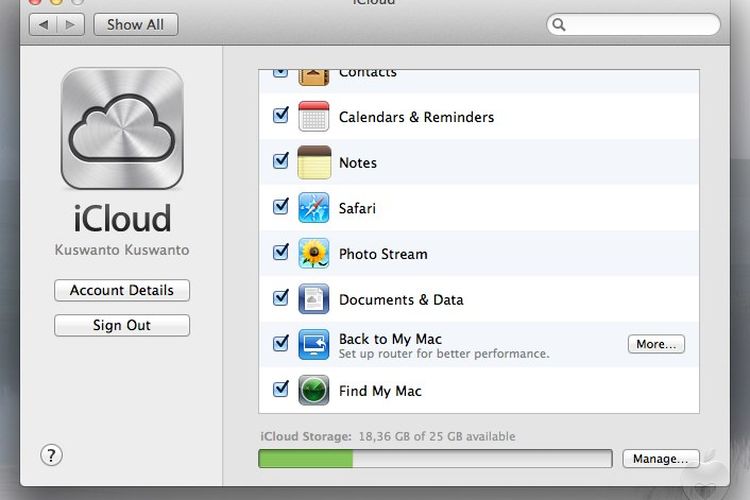
iCloud hanya melalui File Dialog
Dokumen yang disimpan di iCloud tidak ditampilkan di Finder, tetapi dokumen tersebut dapat diakses melalui aplikasi yang membuatnya. Misalnya, file yang dibuat oleh TextEdit hanya bisa dibuka oleh TextEdit, tidak bisa dibuka oleh Pages atau aplikasi lainnya. Seperti ditunjukan oleh gambar di bawah, dialog iCloud antara TextEdit dan Pages, keduanya mempunyai dokumen yang berbeda.
Membuat Folder Baru
Membuat folder baru di iCloud prosedurnya sama dengan cara mengelompokan aplikasi di iOS. Klik dan tahan suatu file kemudian drag-n-drop file tersebut ke file lain. Nama folder bisa diubah dengan klik dua kali di atas teksnya.
Manage Storage Penyimpanan File
Setiap akun iCloud diberikan ruang yang terbatas tergantung dari paket langganan yang dipakai, 5 GB bagi yang memakai iCloud gratis. Setiap file yang disimpan di iCloud akan memakan ruang storange. Untuk mengatur file yang ada di iCloud, bisa diakses melalui iCloud di System Preference, kemudian klik tombol Manage. Setiap aplikasi yang memakai ruang iCloud akan ditampilkan beserta dengan file-nya, selanjutnya kamu bisa menghapus file untuk membebaskan ruang.
iCloud it just works
Konsep KISS (Keep It Simple Stupid) yang dipakai di iCloud akan membuat power users agak kikuk memakainya, karena berbagai keterbatasan – tidak bisa mengatur file dan tidak bisa browse file di Finder. iCloud diciptakan untuk memudahkan proses sinkronisasi antara iOS dan OS X, fitur mengatur file secara tradisional memang tidak diperlukan, karena dianggap para pengguna mempunyai perangkat iOS yang dibawa ke mana-mana dan selalu terhubung ke internet.Akses juga MakeMac melalui MM Reader untuk iPhone
:blur(7):quality(50):quality(100)/photo/makemac/2017/11/iphone-x-makemac-1.jpg)
:blur(7):quality(50)/photo/makemac/2012/07/icloud_illustrate.png)














:blur(7):quality(50)/photo/2024/03/01/doorprize-majalah-bobo-edisi-ter-20240301024421.jpg)
:blur(7):quality(50)/photo/2024/02/27/majalah-bobo-edisi-terbatas-ke-3-20240227025718.jpg)
:blur(7):quality(50)/photo/2019/09/18/1914149125.jpg)
:blur(7):quality(50)/photo/makemac/2017/11/iphone-x-makemac-1.jpg)
:blur(7):quality(50)/photo/makemac/2017/11/iphone-x-makemac-1.jpg)